O que fazer para NTLDR está faltando erro

Alguns usuários do Windows XP receberam a mensagem de erro de que o NTLDR está ausente ou não foi possível encontrar o NTLDR. O NTLDR é o gerenciador de partida dos sistemas operacionais baseados no Windows NT, incluindo o Windows XP e o Windows Server 2003. Se um usuário receber a mensagem de erro NTLDR está faltando, isso significa que o sistema operacional não pode carregar porque o arquivo NTLDR perdeu ou foi removido. Mais usuários do Windows XP querem saber o que devemos fazer para corrigir esse problema. Na verdade, existem várias maneiras de corrigir esse problema e inicializar em seu PC normalmente. Você pode seguir as etapas apresentadas neste artigo para reparar seu Windows XP facilmente.
Parte 1. Descubra as razões de NTLDR está faltando erro
Existem muitas razões que podem causar este erro. Quando você atualiza seu sistema operacional, o arquivo NTLDR pode ser movido para o local errado. Os usuários podem remover o arquivo NTLDR sem cuidado. Às vezes, você se esqueça de remover a unidade externa ao inicializar o Windows XP, o sistema operacional pode iniciar com a unidade externa e não pode encontrar o arquivo NTLDR.
Reinicie o PC: quando o erro que o NTLDR está faltando aparecer na sua tela, pressione Ctrl + Altr + Del para reiniciar o seu PC.
Desconecte todos os discos rígidos externos: se você tiver inserido um disco ou conectar uma unidade flash USB, o seu PC pode inicializar a partir do disco rígido externo que não contém o arquivo NTLDR. Desconecte todos os discos rígidos externos, incluindo DVD, unidade flash USB, impressora e outro hardware externo. E reinicie o computador para ver se a mensagem de erro desaparece.
Examine as configurações do disco rígido no BIOS: pressione Del ou F2 depois de ligar o seu PC para navegar para o menu do BIOS. Em seguida, você pode alterar a ordem de inicialização dos dispositivos inicializáveis.
Parte 2. Corrigir o erro de NTLDR está faltando com o disco de instalação
Se as sugestões acima forem inválidas, você deve tentar os métodos para reparar o seu Windows XP. Como a mensagem dizia que o NTLDR está faltando, a recuperação do arquivo NTLDR ausente é a solução desse erro. E o disco de instalação do Windows XP contém o arquivo NTLDR, para que possamos usar o disco de instalação para corrigir esse problema.
1. Como criar um disco de instalação
Faça o download do arquivo ISO XP da Microsoft no site oficial da Microsoft em um PC acessível.
Se você quiser criar um DVD inicializável, poderá inserir um novo DVD na unidade de CD-ROM. A unidade USB inicializável é outra opção e você deve conectar uma unidade flash USB formatada ao PC acessível.
Existem muitos programas que podem ajudá-lo a criar um disco inicializável e corrigir o problema de falta de NTLDR. Nós usamos Rufus como exemplo. Você pode tentar outros programas com o processo similar. Basta clicar com o botão direito do mouse no aplicativo Rufus e selecionar Executar Como Administrador.
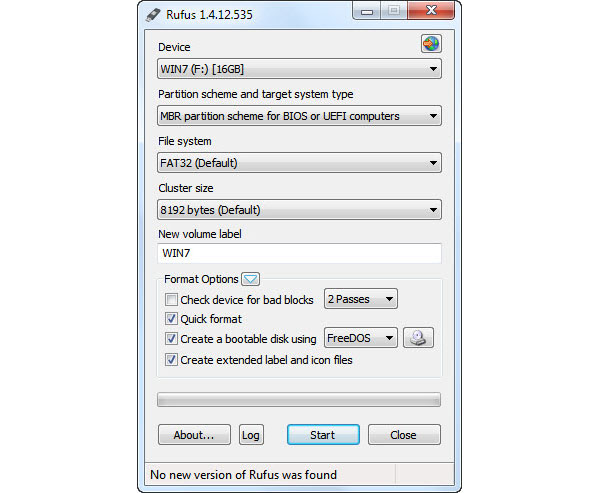
Na interface, selecione DVD ou unidade USB dispositivo seção de acordo com sua decisão. Localizado na seção Opções de Formato e verifique as opções Formato rápido, Criar um disco inicializável usando e Criar arquivos estendidos de rótulo e ícone. Então você deve escolher Imagem ISO na lista suspensa ao lado de Criar um disco inicializável usando. Finalmente, clique no pequeno botão com um ícone de DVD e selecione o arquivo ISO que você baixou.
Toque no botão Iniciar para começar a fazer seu disco inicializável. Todo o processo para corrigir o problema do NTLDR está faltando levará alguns minutos.
2. Como restaurar o arquivo NTLDR
Para reparar o NTLDR está faltando erro, você tem que inserir o disco inicializável em seu computador, alternar para o menu do BIOS e definir a inicialização da unidade de CD-ROM.
Reinicie o seu PC e escolha Entre no Console de Recuperação do Windows XP na interface de instalação.
Quando a tela do prompt de comando aparecer, digite o código abaixo:
cópia d: \ i386 \ ntldr c: \
cópia d: \ i386 \ ntdetect.com c: \
Você deve pressionar a tecla Enter após cada linha.
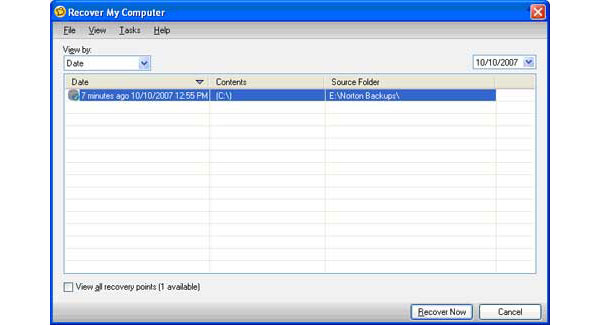
Se a mensagem de solicitação aparecer no prompt de comando, pressione a tecla Y para confirmar as alterações.
Remova o disco de instalação, insira exit e mantenha pressionado Enter para reinicializar o computador com Windows XP. Após a recuperação do arquivo NTLDR, você pode entrar no seu PC normalmente.
Parte 3. Reparar o problema de NTLDR está ausente via Ghost
Muitas pessoas preferem usar o fantasma para fazer backup de seu computador normalmente. Se você criou uma imagem fantasma do seu Windows XP, você pode usar a imagem para restaurar facilmente o arquivo NTLDR e corrigir o problema de Falta NTLDR. Esta seção mostrará a você como criar uma imagem fantasma e restaurá-la com o Norton Ghost.
1. Como criar uma imagem do disco rígido
Depois de instalar o Norton Ghost no seu computador, abra-o. Você pode decidir criar uma imagem do disco rígido em uma unidade flash USB ou em uma unidade local. Se você inserir uma unidade flash USB formatada, esse programa fantasma detectará o armazenamento externo automaticamente.
Na interface do Norton Ghost, marque Backup de meu computador e solte uma pasta para salvar a imagem da unidade de disco rígido na seção Destino de backup.
Pressione o botão OK e selecione Fazer backup do meu computador na janela de confirmação. Clique no botão Next para continuar.
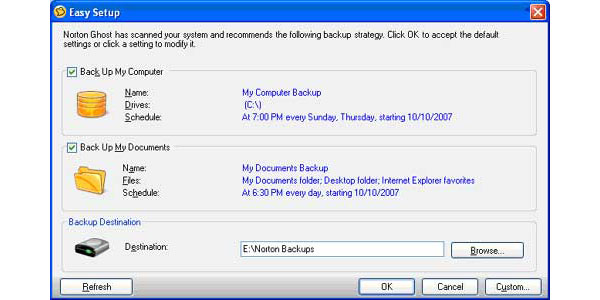
Na janela de seleção do drive, escolha C Drive e toque no botão Next.
Certifique-se de selecionar a opção Configuração do ponto de recuperação na configuração do ponto de recuperação e pressione Avançar.
Depois de confirmar a pasta para armazenar sua imagem do disco rígido, pressione Next e depois o botão Finish para concluir o processo.
O Norton Ghost gastará alguns minutos para criar a imagem do disco rígido.
2. Como recuperar o arquivo NTLDR
Quando o erro do NTLDR estiver faltando, conecte a unidade USB que armazena a imagem do disco rígido no computador e reinicie o computador.
Quando o seu PC iniciar com a unidade USB, o Norton Ghost abrirá e localizará a imagem automaticamente.
Toque em Recuperar Agora e no botão OK para iniciar a recuperação.
A notificação de aviso pode aparecer; você pode pressionar Sim para continuar.
Em seguida, o Norton Ghost começará a substituir seu C Drive pela imagem. Quando o seu C Drive é recuperado, você pode desconectar o pen drive USB e reiniciar o seu PC.
Conclusão
Este artigo introduziu várias maneiras de corrigir o problema de NTLDR está faltando. Se de repente você receber a mensagem de erro, você pode criar um disco de instalação e recuperar seu PC. Este método precisa de um computador acessível e conexão à Internet. Se você está acostumado a fazer backup do seu PC com o Ghost, você pode utilizar a imagem do disco rígido para restaurar o arquivo NTLDR também. Existem vários programas fantasmas no mercado. É melhor você usar o programa mais seguro e baixar o arquivo de instalação do site oficial. Esta postagem fornece detalhes sobre como criar e recuperar o C Drive com uma imagem fantasma. Você pode seguir os passos e reparar o seu PC quando a mensagem NTLDR estiver faltando aparecer.







